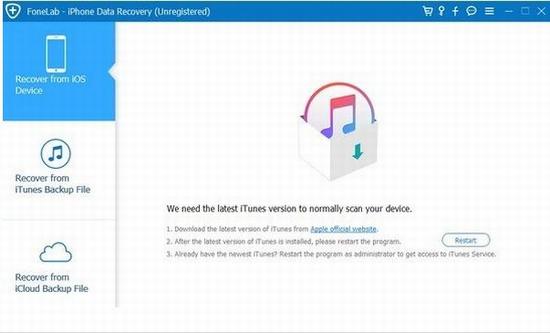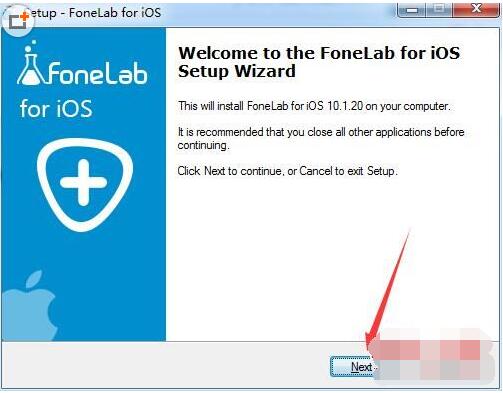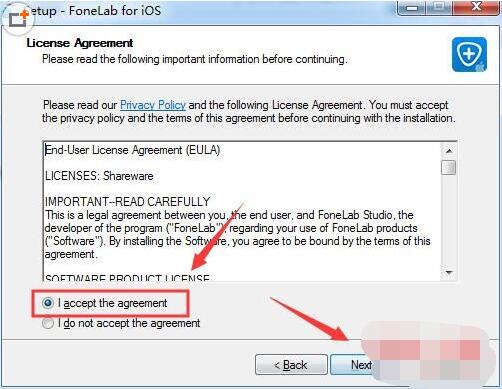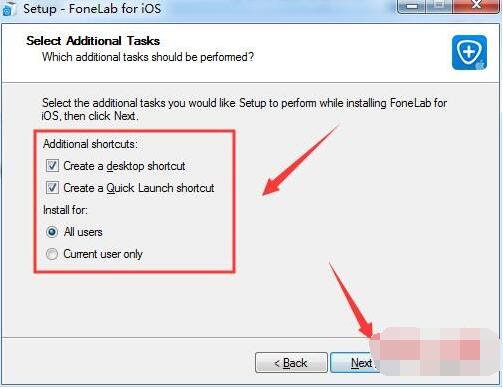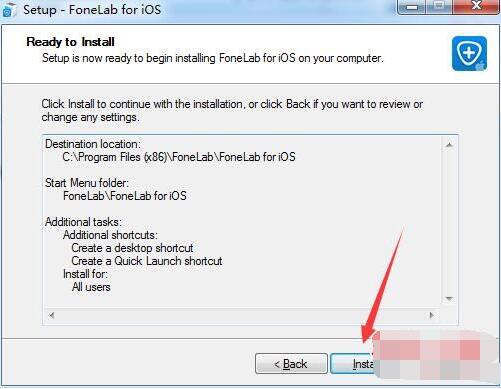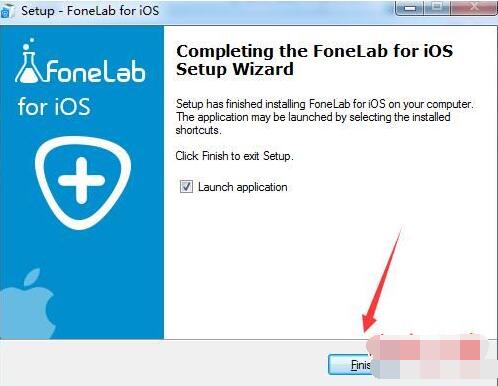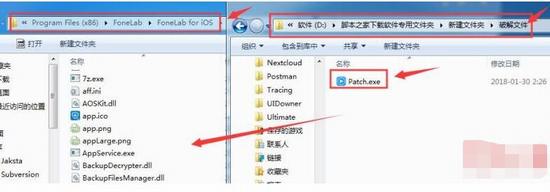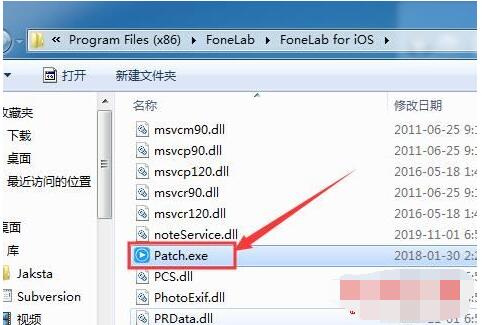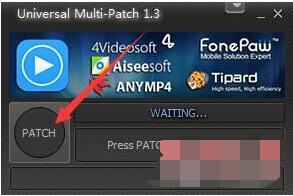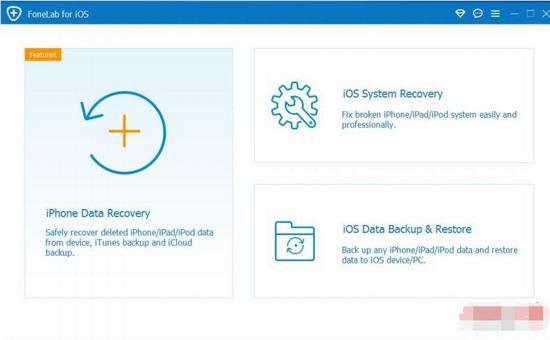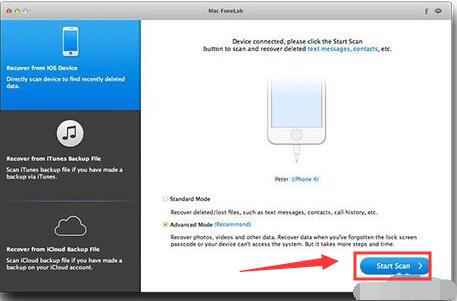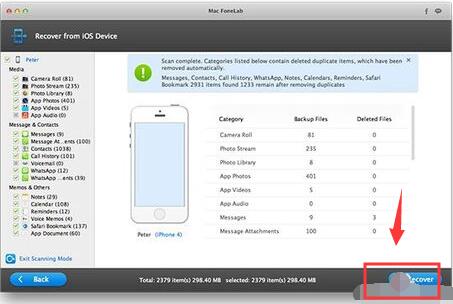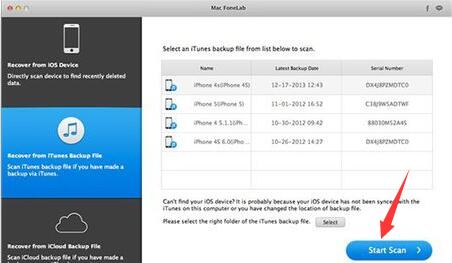FoneLab for iOS如何安装和激活?FoneLab for iOS如何恢复苹果手机丢失的数据?FoneLab for iOS是iPhone Data Recovery,也就是苹果手机数据恢复软件。iPhone升级iOS系统或者越狱时,如果没有备份就会丢失数据,怎么办?FoneLab是苹果设备专用的数据恢复工具,能快速恢复iPhone各种数据。下面来看看FoneLab安装、激活和使用步骤。
FoneLab是iPhone的恢复插件,及时在手机忘记密码还是删除重要文件的时候,都可以通过FoneLab进行恢复。
FoneLab for iOS是一款功能强大且专业的苹果IOS数据恢复工具。本软件支持的设备很齐全,恢复的数据类型也很多,基本能满足日常的需求。本软件支持恢复由于越狱iOS,iTunes和iOS设备升级等导致丢失或删除的数据。包括:电话、联系人、信息等等重要信息。
FoneLab如何安装和激活
1、在本站点下载软件安装压缩包,解压并运行.exe安装程序
2、选择“English”点击OK
3、点击next
4、选择“I accept the agreement”点击next
5、选择软件安装位置,点击next
6、创建附加选项,点击next
7、点击Insatll
8、稍等片刻即可完成安装,点击Finish退出安装向导
9、如果此时运行软件,会有如下图提示,输入激活信息,或是购买激活信息,关闭并退出软件
10、将软件包里破解文件夹里的Patch.exe破解补丁粘贴到软件安装目录里(默认C:\Program Files (x86)\FoneLab\FoneLab for iOS)
11、并在安装目录里运行Patch.exe补丁
12、点击PATCH
13、如下图如出绿色对勾,激活成功
14、再次运行软件,便可免费使用啦。
FoneLab功能
FoneLab恢复丢失的iPhone数据。如果您的iPhone由于丢失或忘记密码而被锁定,或者被砸碎,掉入水中,损坏甚至破损,则无需担心。您的所有数据都不会丢失!
如果您的iPhone已经成功连接到iTunes,则可以直接从破损的iPhone中取回丢失的数据而无需备份。如果您在iTunes或iCloud中有备份,您还可以从iTunes或iCloud备份中恢复丢失的数据。
为了帮助您拯救受到上述情况影响的iPhone,ipad或iPod touch上的数据,此iPhone数据恢复将提供恢复丢失的联系人,照片,短信,iMessages,视频/音乐,通话记录的最佳方式 来自破损的iOS设备的笔记等。
1、意外删除
小心丢失或删除重要数据和文件
2、水损坏
掉进厕所,鱼缸,游泳池或其他地方。
3、Busted Parts
iPhone屏幕破碎,崩溃,破损,破坏或破裂。
4、出厂设置恢复
iPhone恢复出厂设置后丢失重要数据。
5、iPhone丢失/被盗
由于某种原因,iPhone已被盗或失踪。
6、系统问题
系统崩溃,iOS升级失败或崩溃或越狱失败。
7、忘了密码
iPhone / iPad / iPod已被锁定但忘记了密码。
8、设备卡住
卡在Apple徽标,恢复模式,DFU模式,耳机模式。
FoneLab为什么是最好的iPhone数据恢复软件
1、FoneLab从iPhone,iPad,iPod恢复多达19种数据
iPhone数据恢复可以从iPhone,iPad和iPod touch恢复已删除的短信,iMessages,联系人,照片,笔记,通话记录等。 对于iPhone 4 / 3GS,iPad 1和iPod touch 4,您可以从iOS设备恢复19种数据。 对于iPhone X / 8/8 Plus / 7/7 Plus / SE / 6s / 6s Plus / 6/6 Plus / 5s / 5c / 5 / 4S以及较新版本的iPad和iPod touch,您可以恢复8种数据。
2、FoneLab在恢复之前扫描并预览丢失的iOS数据
为确保您获得正确的文件,iPhone Data Recovery可以扫描已删除的文件,并允许您在开始数据恢复操作之前预览您的选择。通过预览,丢失的文件和现有文件都是可见的。只需选择需要恢复的文件即可。您可以恢复和导出文本文件,如联系人,短信,通话记录,日历,便笺,提醒和Safari书签,或相机胶卷,照片库,照片流,信息附件和语音备忘录等媒体。
为确保您恢复正确的数据,iPhone Data Recovery可以帮助您扫描设备上已删除的文件或备份文件,然后您可以在恢复之前轻松预览选择的内容。删除的数据和现有数据都可见,因此您可以使用iPhone数据恢复将文本消息,iMessages,WhatsApp,联系人,照片,便笺,通话记录等轻松导出到计算机。
3、FoneLab从iTunes备份恢复和导出丢失的数据
由于升级或越狱,您的iDevice是否丢失,损坏,崩溃或擦除没有区别,iPhone数据恢复可以帮助您快速恢复iTunes备份中的数据,即使在消息,呼叫记录,在使用iTunes备份设备之前,已删除日历,便笺,提醒,Safari书签和其他节点。对于存储在其他节点下的文件,您可以轻松预览任何文件并将其导出到您的计算机。
如果您以前使用iTunes备份过iOS数据,则此功能使您无需设备即可从iTunes备份文件恢复数据。因此,当您的设备由于升级或越狱而丢失,损坏,崩溃或擦拭时,您可能会丢失iPhone / iPad / iPod数据,而无需轻松连接互联网。
4、FoneLab从iCloud下载并导入照片和其他文件
iPhone Data Recovery也可用作iCloud备份数据恢复。它可以从iCloud下载iCloud备份文件,检索照片(包括最新的HEIC照片),并支持预览HEIC照片并将HEIC转换为JPG格式,以便于您的Windows和Mac计算机查看。它还可以从iCloud备份文件恢复图片,文本消息,iMessages,视频,联系人,便笺,日历,提醒,语音邮件,语音备忘录消息和其他数据。总的来说,该软件可以从iCloud备份文件中恢复19种数据。
iCloud是iPhone用户使用的另一种Apple工具,当然,这将是无需手持设备即可恢复iPhone / iPad / iPod数据的可靠方法之一。它可以从iCloud备份文件中还原图片,短信,iMessages,视频,联系人,便笺,日历,提醒,语音邮件,语音备忘录,WhatsApp消息等。
FoneLab软件特色
1、借助适用于iOS的FoneTrans,可以轻松高效地管理iPhone联系人和短信。
2、将iPhone的联系人备份或导出到vCard,计算机上的CSV文件,Outlook或Windows通讯簿中。
3、从vCard文件,CSV文件,Outlook和Windows通讯簿将联系人导入到iPhone。
4、添加,删除,编辑和分组iPhone的联系人。
5、将iPhone消息另存为HTML,TXT或CSV文件。
6、同步音乐和视频时,不会再丢失任何东西。
FoneLab如何使用
方法1
1、选择您想要恢复数据的设备。
2、点击 “Start Scan” 按钮以开始扫描设备中被删除的数据。
3、选择您想要恢复的数据,点击 “Recover” 按钮即可将数据恢复到您的本地磁盘中。
方法/步骤2
1、选择 “Recover from iTunes Backup File” 模式。
2、选择您想要恢复的备份文件,然后点击 “Start Scan” 按钮进入扫描模式。
3、扫描完成之后,你可以在扫描结果中预览所有文件。
FoneLab支持列表
Aiseesoft Mac FoneLab支持iPhone,iPad,iPod。
Aiseesoft Mac FoneLab支持的iPhone列表如下:
iPhone5S
iPhone5C
iPhone5
iPhone4S
iPhone4
iPhone3GS
Aiseesoft Mac FoneLab支持的iPad列表如下:
iPad Air
iPad mini2
iPad mini
iPad2
iPad3
iPad4
iPad1
Aiseesoft Mac FoneLab支持的iPod列表如下:
iPod touch 5
iPod touch 4
FoneLab还可以从所有iOS设备的iTunes备份中提取数据。
以上就是苹果手机数据恢复软件FoneLab的激活和使用图文教程。一般来说,数据恢复软件都是付费的,FoneLab for iOS自带激活工具。FoneLab使用简单,激活后就能免费使用。FoneLab支持恢复19种数据,可以从iTunes、iCloud恢复,前提是已经备份。如果你的手机掉进水里损坏,也能恢复数据。FoneLab是最好的iPhone数据恢复工具。关注教程之家,解锁更多软件教程。